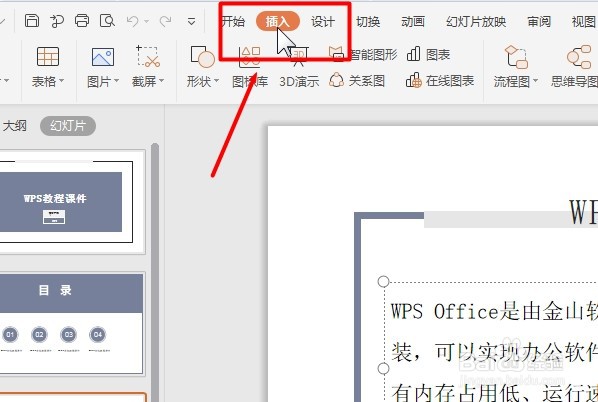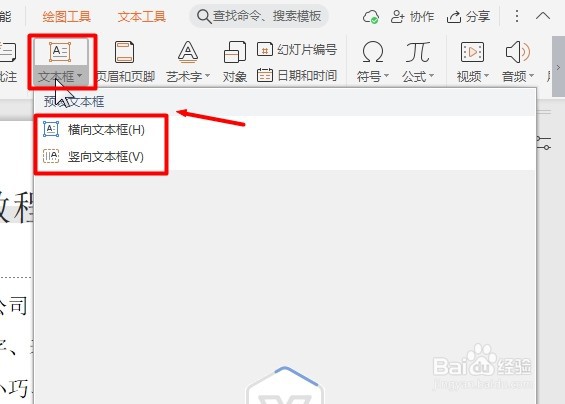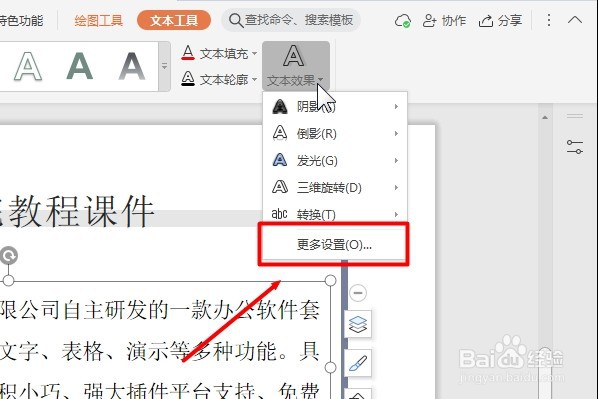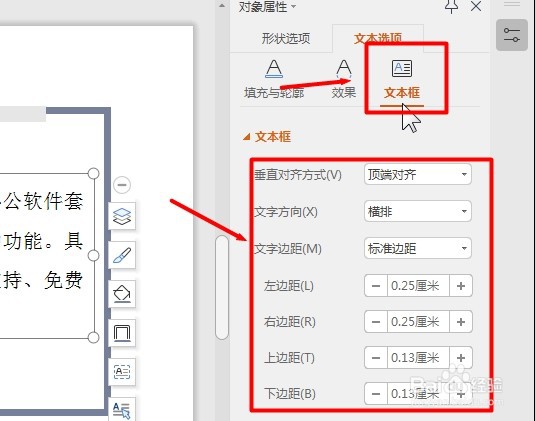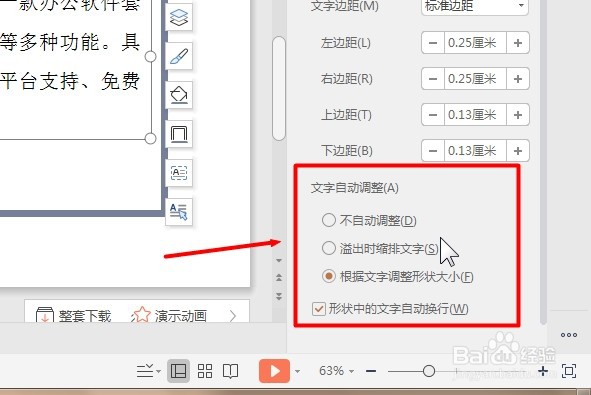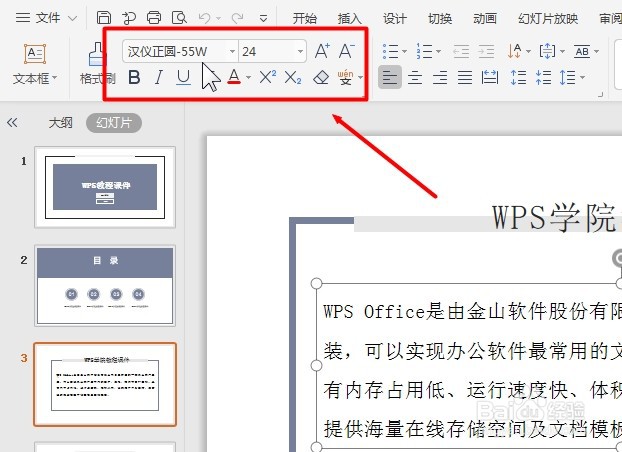WPS PPT如何插入文本框并设置文字自动调整
1、打开PPT幻灯片,点击菜单栏“插入”
2、在插入工具栏中选择“文本框-横向/竖向文本框”,输入一段文字
3、点击插入的文本框,选择“文本工具-文本效果-更多设置”
4、点击对象属性框“文本框”,根据需要调整文本框各项属性
5、选择“文字自动调整-根据文字调整形状大小”,就可以实现设置文字自动调整
6、再根据演讲需要调整字体格式即可
声明:本网站引用、摘录或转载内容仅供网站访问者交流或参考,不代表本站立场,如存在版权或非法内容,请联系站长删除,联系邮箱:site.kefu@qq.com。
阅读量:86
阅读量:56
阅读量:85
阅读量:65
阅读量:76